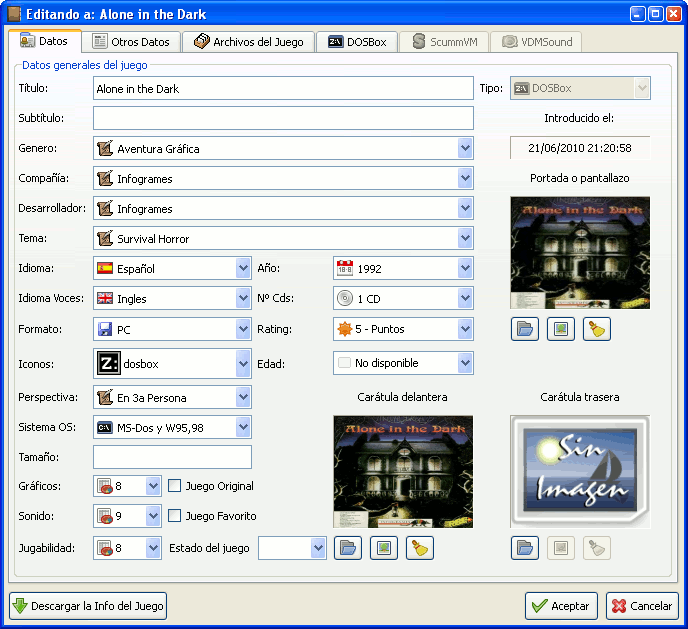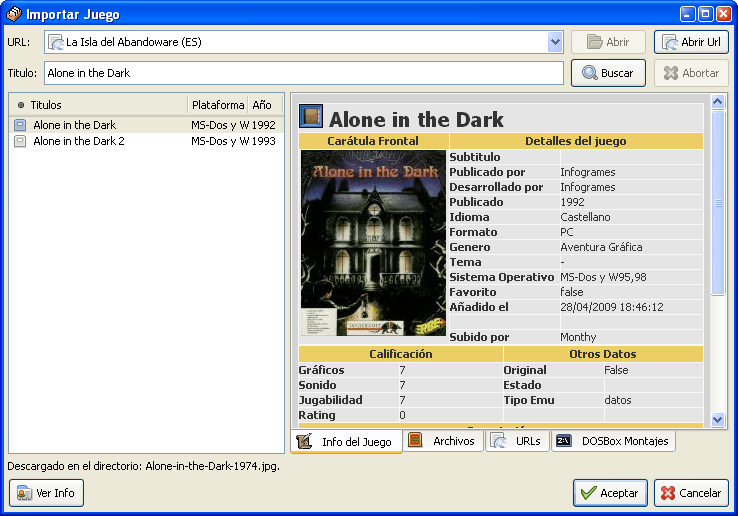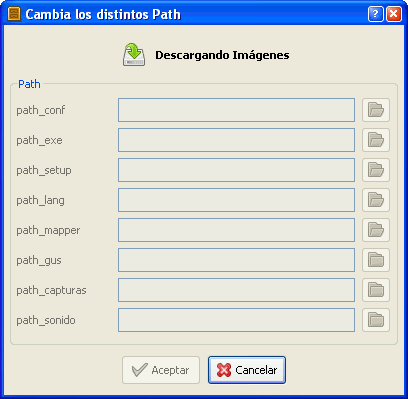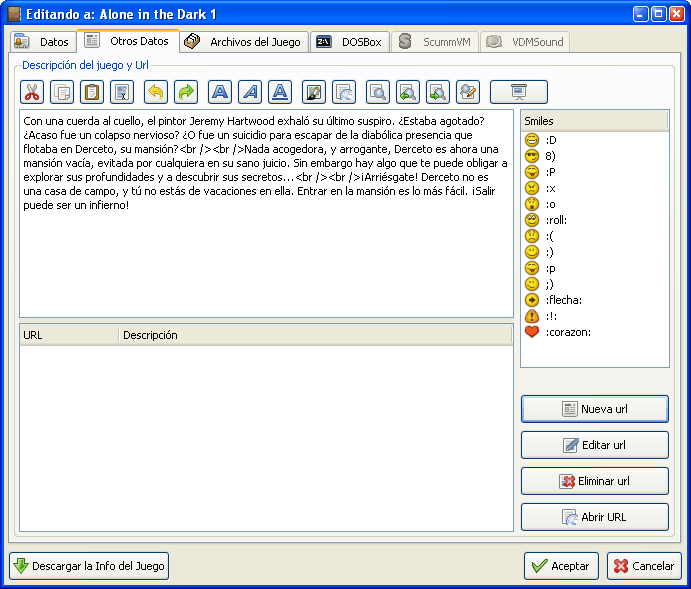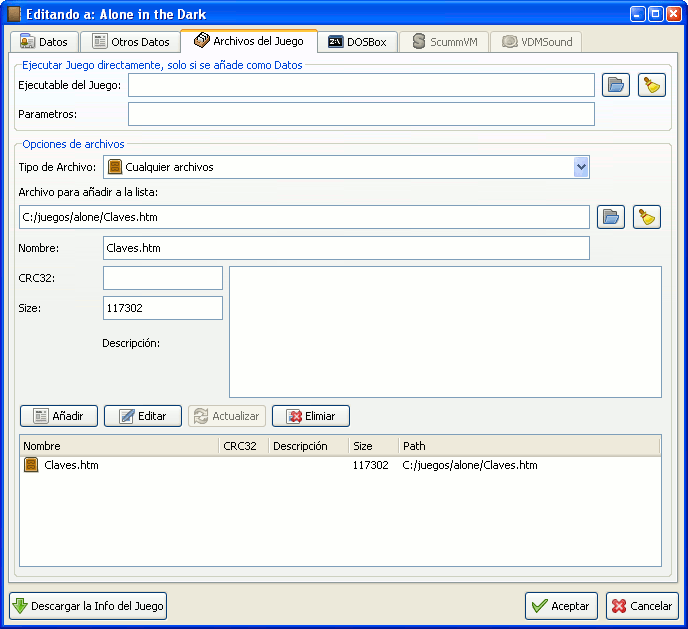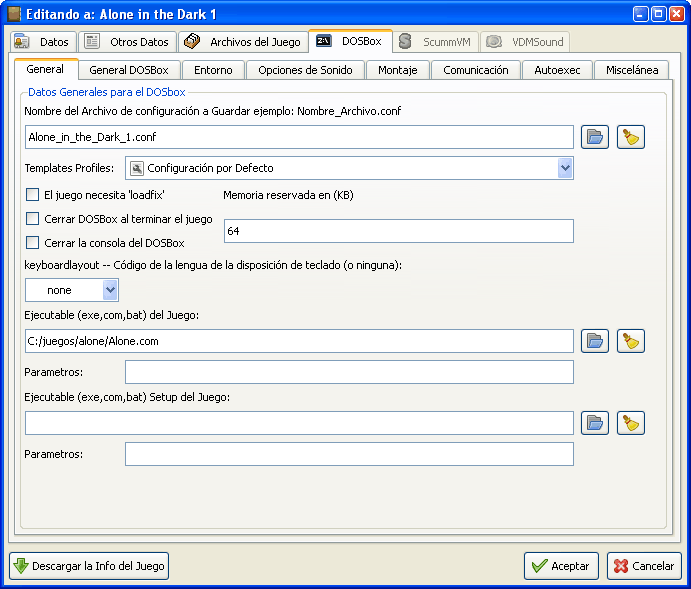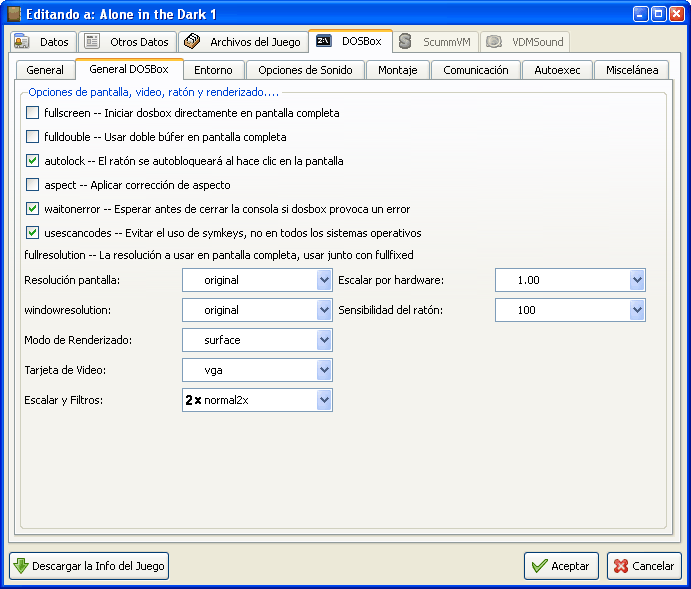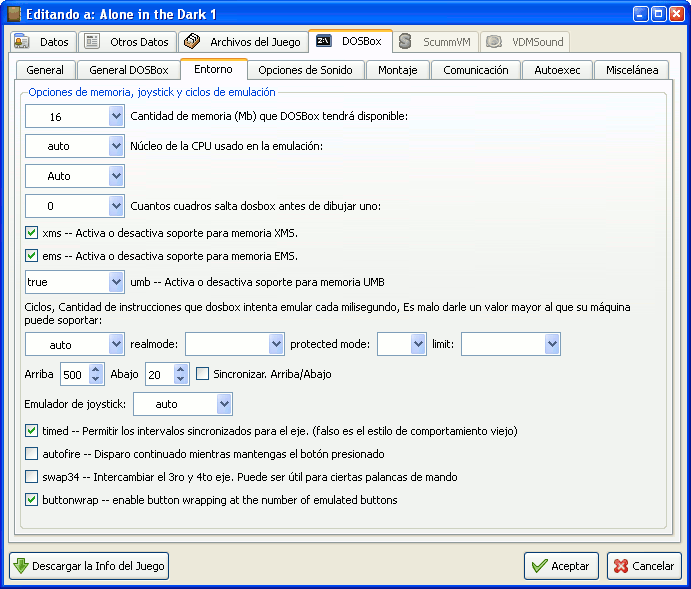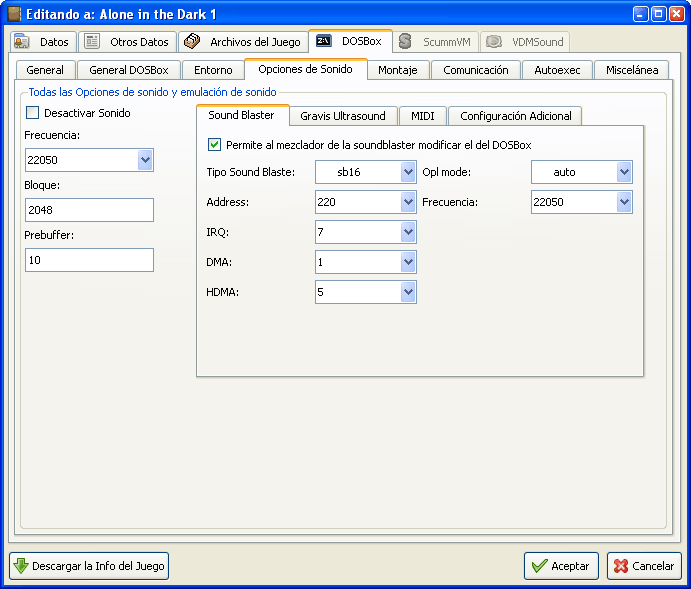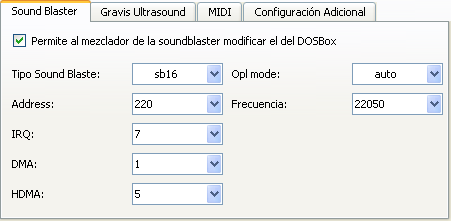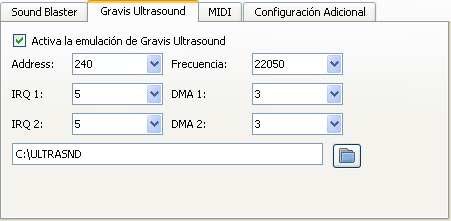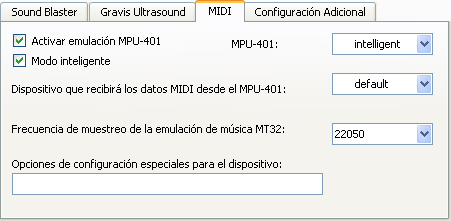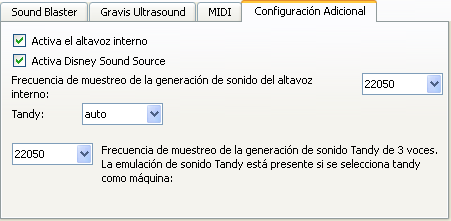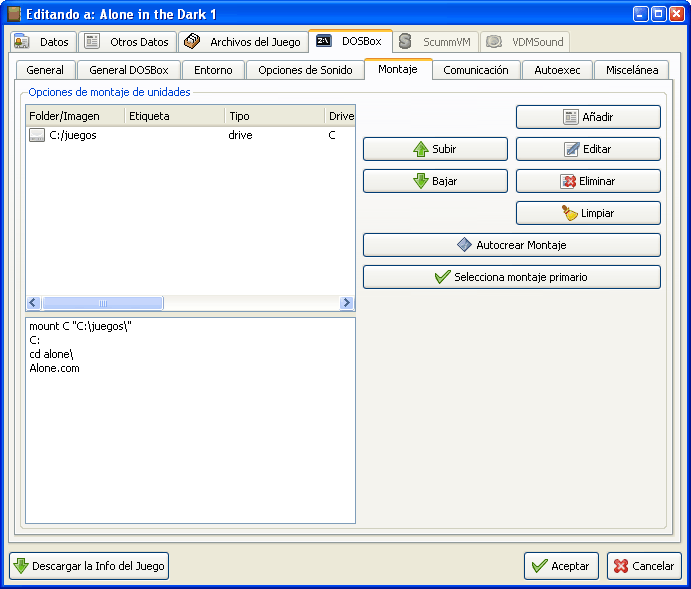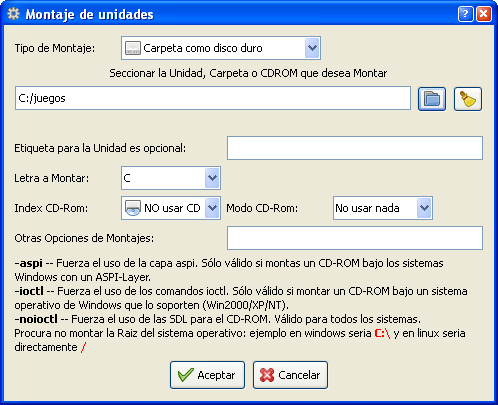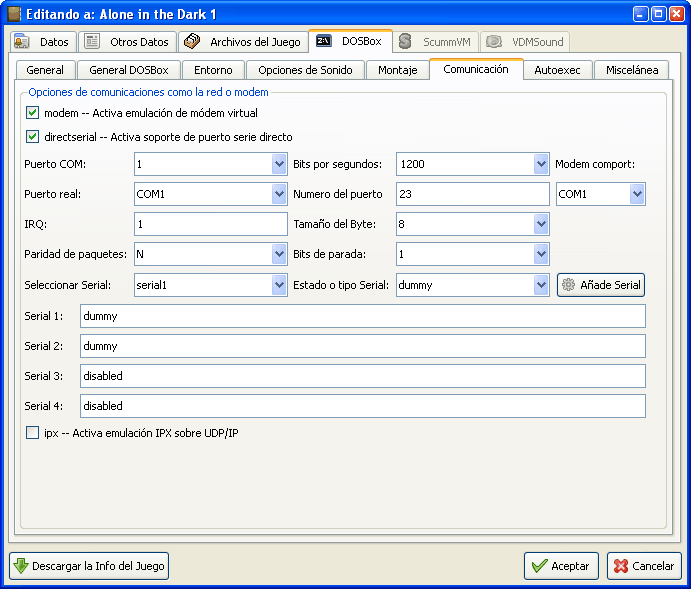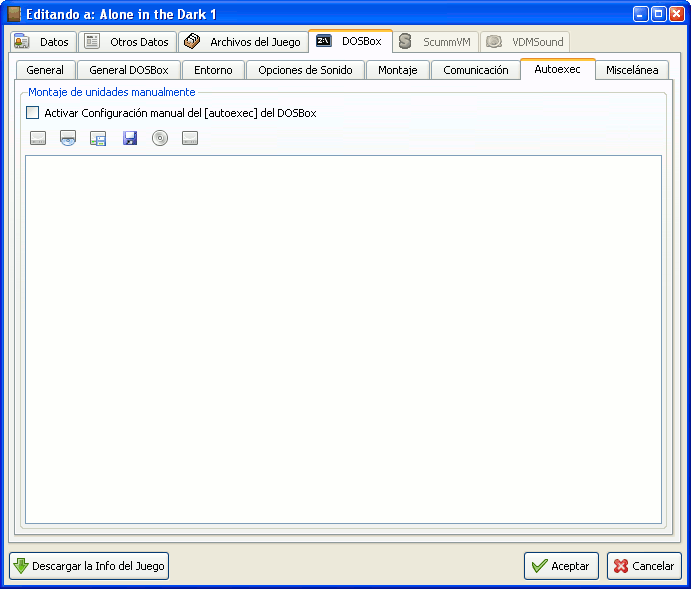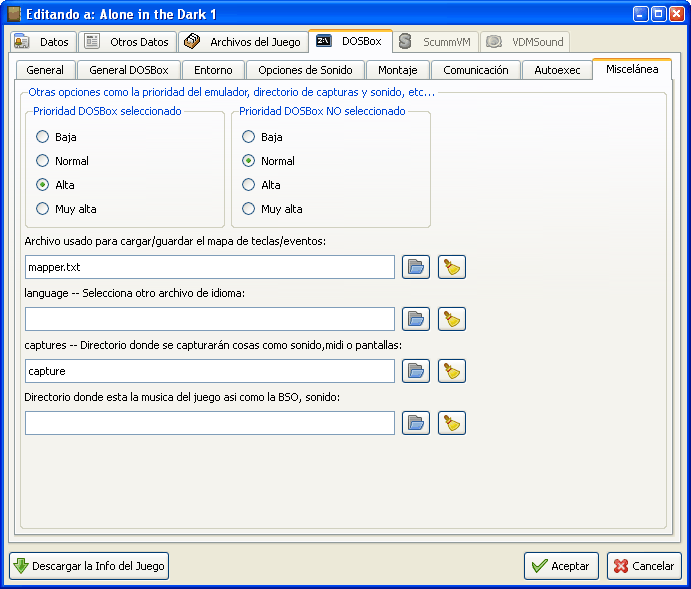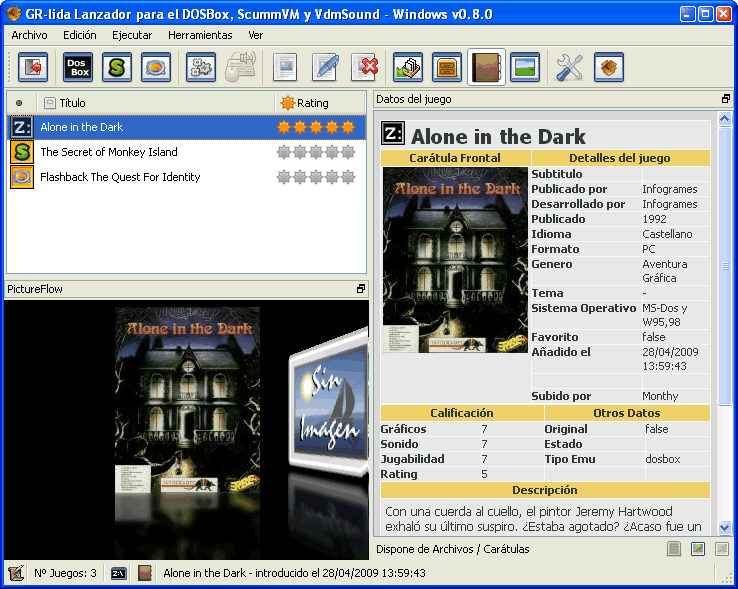Editando un juego del DOSBox
Solo hace falta seleccionar el juego deseado y pulsamos en

de los
botones rápidos o en
Edición >>
Editar Juego. En este ejemplo editamos el juego
Alone in the Dark que usa el emulador
DOSBox y nos saldrá el cuadro siguiente.
1 - Pestaña: Datos
Cuando se añade un juego mediante los asistentes para cada emulador no tienen ninguna descripción o a que genero pertenece, fecha compañía incluso una carátula, etc, a no ser que durante el asistente pulsemos el botón
Descargar la Info del Juego.
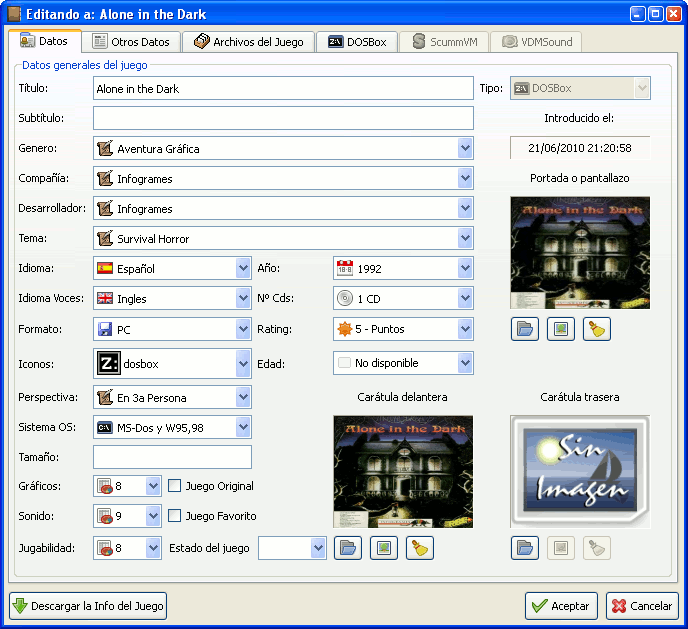
- Titulo:
El titulo es el que se le da al juego añadir pudiendo poner el titulo original o el traducido aparte de lo que queramos.
- Género:
Para poder poner al genero al que pertenece el juego, por ejemplo si es una aventura o de estrategia, de plataforma o de cualquier otro genero.
- Compañía:
Para poder indicar que compañía fue la creadora del juego.
- Desarrollador:
Para poder indicar que compañía fue la que desarrollo el juego ya que a veces no coincide.
- Tema:
Es el tema del juego ya que el juego puede ser de genero aventura pero su tema sea de ciencia ficción.
- Idioma:
Indica el idioma en el que esta el juego.
- Formato:
El formato nos indica si es un CD-rom, PC que indicaría de disquete.
- Año:
Para indicar el año cuando fue publicado el juego.
- Nº CDs:
En el caso de que fuese de varios cds o disquetes se puede indicar el número que contiene el juego.
- Icono:
Es un icono de identificación que le daremos y que aparecerá junto al titulo en la lista de juegos pudiendo añadir mas si se meten mas imágenes de tamaño 24x24 píxel en la carpeta iconos donde esta la configuración del GR-lida.
- Sistema O:
Sirve para indicar el sistema operativo que soporta el juego sin necesidad de emuladores.
- Tamaño:
Aquí se podrá especificar el tamaño que ocupa el juego, pudiendo se el de la instalación o el comprimido
- Gráficos:
Es una nota calificativa que se le puede dar al apartado de gráfico, considerando claro la época del juego
- Sonido:
Es una nota calificativa que se le puede dar al apartado de sonido, considerando claro la época del juego
- Jugabilidad:
Es una nota calificativa que se le puede dar al apartado del manejo del juego y su sencillez o facilidad en el uso del teclado, ratón o gamepad, etc..
- Juego Original:
Puedes indicar si el juego lo tienes original ya que el GR-lida aparte de ejecutar los juegos con los emuladores también actúa como base de datos.
- Juego Favorito:
Puedes indicar si el juego es o no tu favorito.
- Estado del Juego:
Nada por ahora
- Fecha introducido
Es la fecha cuando introducimos un juego así sabremos cuando lo introducimos.
- Portada o Pantallazo:
Sirve para poner la dirección de una imagen pequeña (145x180 ancho x alto) de la carátula del juego que se mostrara en la información del juego en la ventana principal del GR-lida.
- Carátula delantera:
Sirve para poner la dirección de la carátula del juego concretamente la delantera a tamaño original.
- Carátula trasera:
Sirve para poner la dirección de la carátula del juego concretamente la trasera a tamaño original.
- Botones de bajos de las imágenes:
- El primero nos abre un cuadro para seleccionar la imagen que se quiere cargar o mostrar al pulsar un juego de la lista
- El segundo nos abre la imagen en un visor interno del GR-lida.
- El tercero nos borra el enlace a la imagen (no borra la imagen)
- Botón Descargar la Info del Juego
Si se pulsa saldrá una ventana como la siguiente:
- Elegimos donde queremos descargar la información del juego, URL.
- Indicamos el titulo a buscar en este caso Alone in the Dark.
- Después pulsamos en Buscar.
- Segundo seleccionamos el juego en este caso Alone in the Dark
y pulsamos en Ver Info
o doble click sobre el juego seleccionado.
- Por ultimo pulsamos en Aceptar.
Donde podrás obtener la información del juego, Compañía, Genero, Año, Formato, Carátulas, etc...
Al presionar en Aceptar saldrá la siguiente ventana para confirmar la ruta de los ejecutables si es una configuración del juego. Cuando se termine de descargar las imágenes restantes queda por ultimo pulsar en Aceptar para guardar la información.
2 - Pestaña: Otros Datos
Podrás poner una descripción y añadir direcciones de Internet.
- Descripción:
En ella podremos poner un texto extenso sobre el juego tanto de que va o simplemente un comentario personal pudiéndole dejar en blanco si uno quiere, pudiendo usar código HTML y emoticones que están a la derecha.
- Enlaces:
Aquí se pueden añadir distintos enlaces pudiendo incluir donde puede ser conseguido el juego o direcciones de guías o trucos.
3 - Pestaña: Archivos del Juego
Podrás añadir archivos al juego y así podrás tener una lista de los que lo compone.
- Documentos y Manuales en CBZ o Zip
Indicando este modo se puede añadir un manual en CBZ que es un simple Zip renombrado que en su interior esta compuesto de imagenes ordenadas, de esta forma podremos tener el manual enlazado para consultas.
- Ruleta de protección - Conf -Zip
Muchos juegos antiguos tenían una especie de ruleta que era la protección, usando esta modalidad y con una configuración especifica, podrá ver dichas ruletas pudiendo rotarlas o hacerle zoom, puden estar comprimidas en Zip. Ver ejemplo de ruleta.
4 - Pestaña: DOSBox
En esta pestaña encontraras todas las opciones del DOSBox para obtener una mejor emulación en el juego que a veces no se consigue con la con la configuración básica.
General
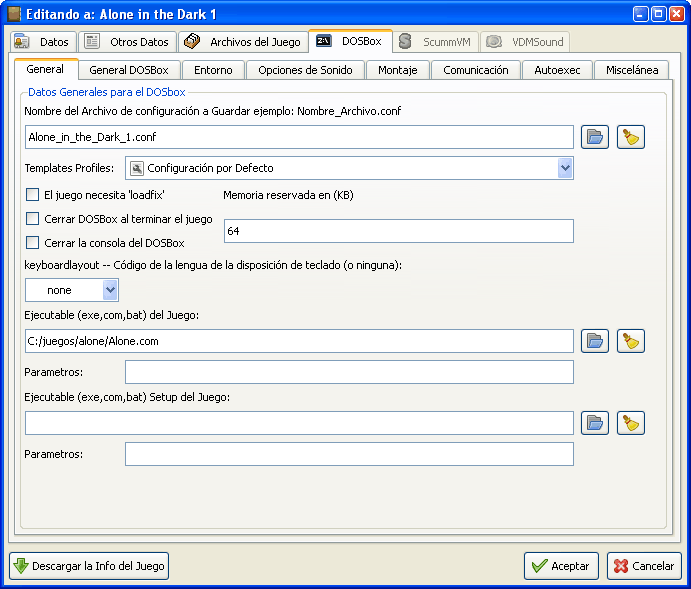
- Nombre del Archivo de configuración a Guardar:
Es el nombre del fichero de configuración del juego y en el se guarda toda la información para poder ejecutar adecuadamente el juego.
- Templates Profiles:
Son configuraciones ya predefinidas para cada juego o aplicación.
- El juego necesita 'loadfix'
La casilla Loadfix del sirve para asignar memoria al juego (habitualmente en caso de juegos muy antiguos) y rara vez la utilizaremos.
- Memoria reservada en (KB)
Es la cantidad de memoria en Kb que le daremos al juego por defecto es 64.
- Cerrar DOSBox al terminar el juego
Si marcamos esta casilla, cada vez que salgamos de un juego se cerrara el DOSBox.
- Cerrar consola del DOSBox
Si marcamos esta casilla, cerraremos la consola del DOSBox, que es la segunda ventana que abre el dosbox indicando que es lo que hace en cada momento.
- KeyBoardlayaut:
Es el idioma de teclado que usara el DOSBox siendo la posición distinta de las teclas de un idioma a otro, si se quiere usar el teclado Español seleccionaremos SP
- Ejecutable (exe,com,bat) del juego:
Sirve para seleccionar el ejecutable del juego y así ejecutarlo con el emulador DOSBox
- Parámetros exe
Son parámetros adicionales que se puden dar en el ejecutable de un juego, para saber que parametros utiliza ese juego sule venir en el manual del juego.
- Setup del juego
Sirve para seleccionar el ejecutable de configuración del juego de esta manera se ejecutaría para poder modificar la configuración del juego, por ejemplo el tipo de tarjeta de sonido.
- Parámetros del Setup Son parámetros adicionales que se puden dar en el ejecutable de un juego, para saber que parametros utiliza ese juego sule venir en el manual del juego.
General DOSBox
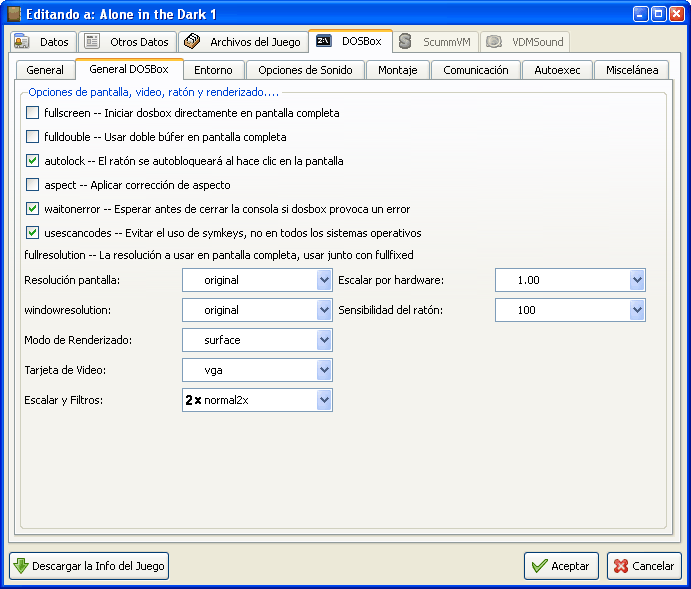
- Pantalla completa.
No voy a explicar lo que es. MARCALO!!! Jugar a un juego DOS en una ventana no es pecado.... pero por poco!!!
- Usar double buffering.
Vale para utilizar buffering doble ( Ole que listo soy!!) en el modo de pantalla completa. Yo no noto diferencias pero si andas escaso de recursos no la marques.
- Capturar el ratón.
Viene marcada. Dejadla tal y como está.
- Pantalla ajustada.
Ajusta la pantalla del emulador a la resolución del juego.
- waitonerror
Esperar antes de cerrar la consola si DOSBox provoca un error.
- usescancodes
Evitar el uso de symkeys, no en todos los sistemas operativos.
- Resolución:
La resolución es la que tenemos puesta en nuestro ordenador pudindo ser lo normal 800x600 o 1024x768
- Método de renderizado:
Su nombre lo dice. El que viene por defecto (surface) suele ir bien, de hecho la mayor parte de los usuarios lo utilizan. Si conocéis que tal se desenvuelve vuestra tarjeta gráfica en los distintos modos probad a ver que sale (Los OpenGl solo se recomiendan para tarjetas con chipset nvidia).
- Tarjeta de vídeo:
No comment. Dejadlo en Vga a menos que os de problemas.
- Escalar y Filtros:
Elige el filtro gráfico a usar por defecto es el normal2x. None sería jugarlo tal cual aunque merece la pena aplicarlos. Cual es el mejor? Para gustos los colores aunque probad el advmame2x.... pudiendo elegir entre: none, normal2x, normal3x, advmame2x, advmame3x, hq2x, hq3x, 2xsai, super2xsai, supereagle, advinterp2x, advinterp3x, tv2x, tv3x, rgb2x, rgb3x, scan2x, scan3x
- Escalar por hardware:
Ampliación extra de la ventana si el dispositivo de salida soporta redimensionado por hardware.
- Sensibilidad del ratón:
Es el nivel de sensibilidad que le daremos al ratón, con el podremos hacer que el ratón se mueva más o menos deprisa.
Entorno
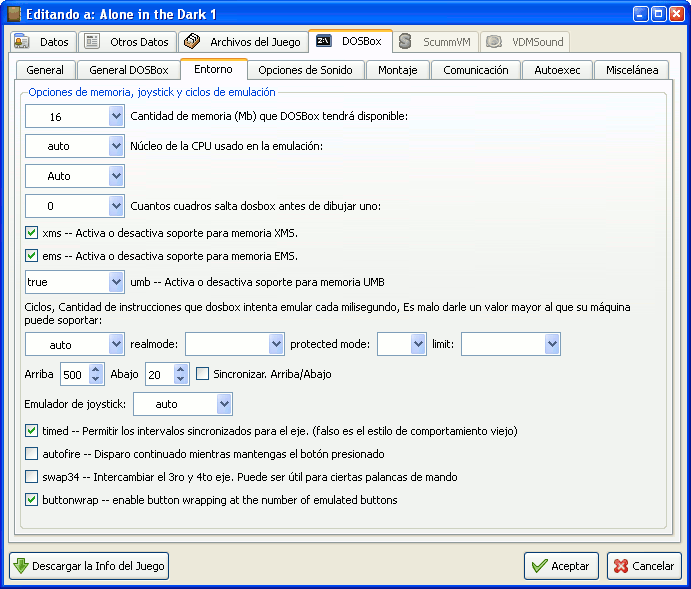
- Cantidad de memoria DOS (Mb)
Cantidad de memoria en megabytes que dosbox tendrá disponible. Con 32 o 64 Mb debería ser suficiente a menos que os sobre memoria
- Núcleo de CPU
Núcleo de la CPU usado en la emulación: simple,normal,full,dynamic.
- Frame Skip
Cuantos cuadros salta dosbox antes de dibujar uno.
- Activar XMS
Activa soporte para memoria XMS.
- Activar EMS
Activa soporte para memoria EMS.
- Activar UMB
Activa soporte para memoria UMB en true, false o max.
- Ciclos:
El numero de instrucciones que el Dosbox trata de emular cada milisegundo. Trastea con esto según tu PC te permita pero no fuerces tu máquina porque el rendimiento bajara. Empezad probando un cifra entre 2500 y 5000 y modificadla en función os vaya bien o mal.
- Sincr. Arriba/Abajo
Estando activada esta casilla sincronizara el valor que se le de en Arriba.
- Abajo
Cantidad de ciclos al incrementar/decrementar con la combinación de teclas.
- Abajo
Al darle un valor menor que 100 se tomará como un porcentaje.
- Emulador Joystick:
Es el tipo de emulador que usara en el juego pudiendo escoger entre: auto, none, 2axis, 4axis, 4axis_2, fcs, ch.
- timed -- Permitir los intervalos sincronizados para el eje. (falso es el estilo de comportamiento viejo).
- autofire -- Disparo continuado mientras mantengas el botón presionado.
- swap34 -- Intercambiar el 3ro y 4to eje. Puede ser útil para ciertas palancas de mando.
- buttonwrap -- enable button wrapping at the number of emulated buttons.
Opciones de Sonido
- Desactivar Sonido
Si se marca la casilla el emulador DOSBox NO reproducirá la música del juego y trabajara sin sonido (quitándole toda la gracia al juego :) ), aunque el sonido sigue siendo emulado.
- Frecuencia
Frecuencia de muestreo del mezclador; dar un valor mayor a cualquier dispositivo probablemente reducirá la calidad del sonido.
- Bloque
Tamaño de bloque del mezclador; bloques más largos ayudarán a reducir sonido entrecortado, pero éste estará más desfasado. lo normal son 1024 o 2048
- Prebufer
Cuantos milisegundos de datos se deben guardar al principio del tamaño de bloque.
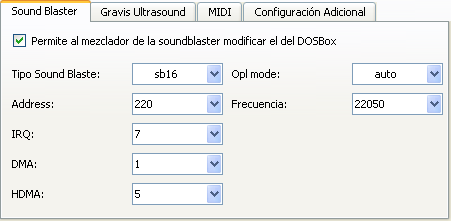
- Usar Mixer
Permite al mezclador de la soundblaster modificar el mezclador de dosbox.
- Tipo SoundBlaster:
Tipo de sblaster a emular: none,sb1,sb2,sbpro1,sbpro2,sb16.
- Address, IRQ, DMA, HDMA
Son las direcciones IO/IRQ/DMA/DMA Alto de la soundblaster.
- Opl mode
Tipo de emulación OPL: auto,cms,opl2,dualopl2,opl3. En el modo auto el modo es determinado por el tipo de sblaster.
- Frecuencia:
Es la frecuencia de muestreo de la emulación de música OPL.
- Activa Gravis Ultrasound:
Activa la emulación de la tarjeta de sonido Gravis Ultrasound.
- Address, IRQ, DMA
Son las direcciones de IO/IRQ/DMA de la Gravis Ultrasound. ( Se permiten IRQs y DMAs iguales.)
- Frecuencia:
Es la frecuencia de muestreo de la emulación Ultrasound.
- Directorio Utra Sound:
Ruta al directorio de la Ultrasound. En este directorio debería haber un directorio MIDI que contenga los archivos de parches para la reproducción GUS. Deberían funcionar bien los conjuntos de parches usados con Timidity.
- Activar MPU-401
Activa la emulación del MPU-401.
- MPU-401
Emulación del MPU-401 usando intelligent, uart o none.
- Modo Inteligente
Operar en modo inteligente.
- Device
Dispositivo que recibirá los datos MIDI desde el MPU-401
Éste puede ser default, alsa, oss, win32, coreaudio, none.
- Frecuencia:
Es la frecuencia de muestreo de la emulación Ultrasound.
- Config
Opciones de configuración especiales para el dispositivo.
- Activar Altavoz del PC
Activa la emulación del altavoz interno.
- Activar Disney Sound Source.
Activa la emulación de Disney Sound Source.
- Tandy:
Modo en el que actua la Tandy: auto, on, off.
- Frecuencia del Altavoz del PC
Frecuencia de muestreo de la generación de sonido del altavoz interno.
- Frecuencia de la Tandy
Frecuencia de muestreo de la generación de sonido Tandy de 3 voces. La emulación de sonido Tandy está presente si se selecciona tandy como máquina.
Montaje
- Añadir
Nos saldría el cuadro siguiente para añadir unidades para montarlas.
- Editar
Sirve para editar una unidad creada o cambiarla por si nos hemos equivocado.
- Eliminar
Elimina la unidad montada que este seleccionada
- Limpiar
Elimina todas las unidades montada.
- Autocrear Montaje.
Creara por defecto un montaje usando la dirección del ejecutable del juego.
- Seleccionar montaje primario
Independiente de donde este situado en la lista se tomara como montaje primario el seleccionado, un ejemplo seria: primero montas un CD-rom y despues un Disco Duro, pero para ejecutar el juego tiene que usar el Disco Duro pues seleccionarias ese y ya lo haría sin problemas.
Comunicación
- Activar módem
Activa emulación de módem virtual.
- Activar conexión directa por el puerto serie
Activa soporte de puerto serie directo.
- Puerto COM
Puerto COM dentro de DOSBox.
- Puerto real
El puerto COM al que estará conectado el módem.
- IRQ:
- Paridad de paquetes
Paridad de los paquetes. Puede ser N, E u O.
- Bits por segundos
BPS por defecto.
- Número del puerto
Puerto TCP donde el módem escucha conexiones entrantes.
- Tamaño del Byte
Tamaño de cada paquete. Puede ser 5 u 8.
- Bits de parada
Número de bits de parada. Puede ser 1 o 2.
- Seleccionar serial:
Sirve par seleccionar uno de los cuatro serial para su configuración.
- Estado o tipo de Serial:
Se pueden elegir: disabled, dummy, moden, direcserial.
- Activar IPX
Activa emulación IPX sobre UDP/IP.
Autoexec
- Activa Configuración manual del autoexec del DOSBox
Sirve para indicar al GR-lida que la configuración del autoexec esta echa de forma manual y que no utilice la del montaje.
Miscelánea
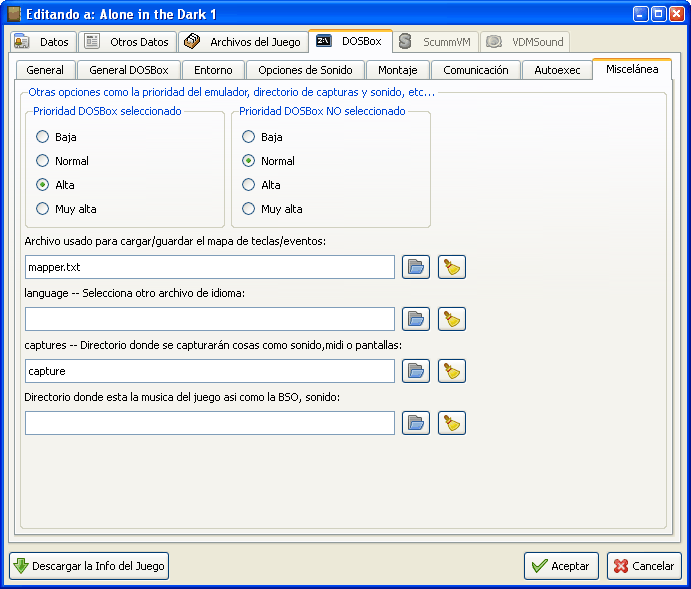
- Prioridad del DOSBox / activo y con foco
Niveles de prioridad para DOSBox: Baja, Normal, Alta, Muy Alta. Cuando lo estas usando
- Prioridad del DOSBox / inactivo y minimizado
Niveles de prioridad para DOSBox: Baja, Normal, Alta, Muy Alta. Es cuado no está seleccionado o está minimizado.
- Archivo usado para cargar/guardar el mapa de teclas/eventos
En este cuadro se puede indicar dicho archivo para que lo utilice y así poder usar dicho archivo personalizado.
- language -- Selecciona otro archivo de idioma:
En este cuadro se pude seleccionar
- Carpeta de las capturas realizadas con el DOSBox
En este cuadro se pude seleccionar una carpeta para que cuando hagas una captura pulsando CTRL-F5 en el DOSBox este grabara una imagen en (png) en el directorio seleccionado
- Carpeta del sonido grabado con el DOSBox
En este cuadro se pude seleccionar una carpeta para que cuando hagas una grabación de audio pulsando CTRL-F6 en el DOSBox este grabara una un archivo de audio wave en (wav) en el directorio seleccionado, y podrás escucharla desde el GR-lida.
Juego Editado
Una vez editado todas las opciones deseadas, en este ejemplo solo hemos editado la información del juego, la caratula (obtenida mediente el botón
Descargar la info del Juego), y la direccion de las capturas del juego echas con el
DOSBox y pulsamos
Aceptar y regresaremos a la ventana principal con los cambios hechos.